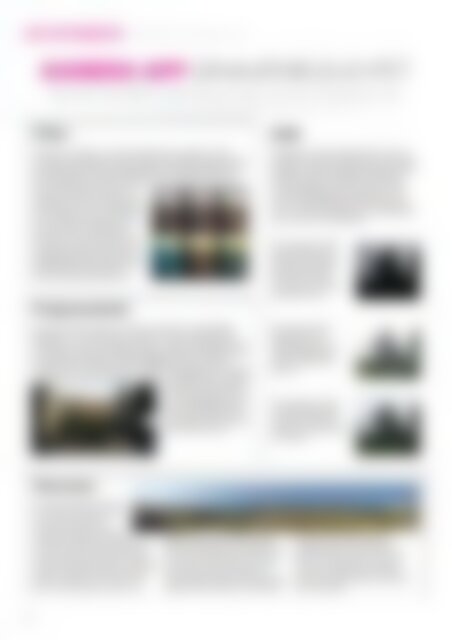Erfolgreiche ePaper selbst erstellen
Machen Sie aus Ihren PDF Publikationen ein blätterbares Flipbook mit unserer einzigartigen Google optimierten e-Paper Software.
iOS-FOTOGRAFIE | <strong>Perfekte</strong> Vorbereitung<br />
KAMERA-APP GENAUER BELEUCHTET<br />
Tauchen Sie tiefer in die <strong>Kamera</strong>-App und ihre Funktionen ein.<br />
Filter<br />
Der Einsatz von Filtern zur schnellen Verän<strong>der</strong>ung von Bil<strong>der</strong>n vor dem<br />
Hochladen in das Web wird immer populärer. Sehr praktisch, dass iOS bereits<br />
eine Handvoll Filter <strong>mit</strong>bringt. Neben simplen Schwarz-Weiß-Effekten und<br />
höherem Kontrast sind auch aufwendigere Filter verfügbar, die den Style<br />
einer analogen <strong>Kamera</strong> simulieren. Sie<br />
gelangen in das Menü, indem Sie auf<br />
das Symbol <strong>mit</strong> den drei überlagernden<br />
Kreisen tippen. In <strong>der</strong> nun auftauchenden<br />
<strong>Vorschau</strong> können Sie durch Antippen<br />
einen Filter im Vollbildmodus<br />
betrachten. Wenn Sie einen Filter aktiviert<br />
haben, wechselt <strong>der</strong> Button in eine<br />
farbige Darstellung. Da<strong>mit</strong> Sie später<br />
die Möglichkeit weiterer Optimierungen<br />
haben, speichert iOS sowohl eine<br />
Version <strong>mit</strong> als auch ohne Filter ab.<br />
Programmwahl<br />
Auf einem iOS-Gerät stehen vier Modi zur Auswahl. Der standardmäßige<br />
Foto-Modus ist zum Aufnehmen von Bil<strong>der</strong>n im Hoch- beziehungsweise<br />
Querformat – je nach Ausrichtung des Geräts – gedacht. Einmaliges Antippen<br />
des Auslösers genügt, um ein Bild anzufertigen, halten Sie ihn gedrückt, um<br />
mehrere Bil<strong>der</strong> zu schießen. Der Modus Quadrat verän<strong>der</strong>t das Seitenverhältnis<br />
in eine quadratische Form – ideal für die Verbreitung via Instagram,<br />
wenn Sie kein weiteres Zuschneiden wünschen. Der Video-Modus ist selbsterklärend,<br />
das Seitenverhältnis<br />
in <strong>der</strong> <strong>Vorschau</strong> än<strong>der</strong>t sich in<br />
16:9. <strong>Die</strong> Panorama-Funktion<br />
fügt mehrere Aufnahmen zu<br />
einem großen Bild <strong>mit</strong> weitem<br />
Blickwinkel zusammen.<br />
HDR<br />
„High Dynamic Range“-Bil<strong>der</strong> bestehen meist aus<br />
drei Bil<strong>der</strong>n: einem überbelichteten, einem unterbelichteten<br />
und einem <strong>mit</strong> korrekter Belichtung. <strong>Die</strong>se<br />
drei Bil<strong>der</strong> werden anschließend zu einem Bild<br />
zusammengefügt, um mehr Zeichnung in hellen<br />
und dunklen Bildbereichen gleichzeitig zu erreichen.<br />
<strong>Die</strong> App erledigt diese Schritte automatisch<br />
für Sie – das dauert allerdings etwas, die Ergebnisse<br />
wissen aber meist zu überzeugen.<br />
Das unterbelichtete Bild<br />
wird benötigt, um die<br />
Zeichnung in hellen Bildbereichen<br />
zu erhalten.<br />
Schatten laufen dabei<br />
ins Schwarz, aber Lichter<br />
überstrahlen nicht.<br />
Beim überbelichteten<br />
Einzelbild wird die<br />
Detailzeichnung in den<br />
dunklen Bildbereichen<br />
erfasst, Lichter fressen<br />
dafür aus.<br />
<strong>Die</strong> Einzelbil<strong>der</strong> werden<br />
nun übereinan<strong>der</strong>gelegt,<br />
um letzten Endes einen<br />
größeren Dynamikumfang<br />
zu erreichen.<br />
Panorama<br />
Der Panoramamodus von iOS ist<br />
sehr einfach nutzbar. Wechseln<br />
Sie in die entsprechende<br />
Funktion, halten Sie Ihr Gerät<br />
senkrecht und wählen Sie den Bildausschnitt,<br />
bei dem das Panorama beginnen<br />
soll. Der Pfeil in <strong>der</strong> Bildschirm<strong>mit</strong>te<br />
gibt die Bewegungsrichtung vor, eventuell<br />
müssen Sie diese manuell durch Antippen<br />
anpassen. Tippen Sie nun auf den Auslöser,<br />
um den Vorgang zu starten, und<br />
bewegen Sie Ihr Gerät in Pfeilrichtung.<br />
Wenn die Anzeige am Ende angelangt ist,<br />
ist Ihr Panorama komplett. Sollten Sie vorher<br />
beenden wollen, können Sie einfach<br />
erneut auf den Auslöser drücken. Ihr<br />
iOS-Gerät fügt die während <strong>der</strong> Bewegung<br />
aufgenommenen Bil<strong>der</strong> nun automatisch<br />
zu einem großen Bild zusammen.<br />
Allerdings müssen Sie während <strong>der</strong><br />
Aufnahme darauf achten, dass Sie sich<br />
nicht zu schnell bewegen. In dem Fall<br />
erscheint eine Warnung auf dem Bildschirm.<br />
Das fertige Panorama wird in <strong>der</strong><br />
Galerie hinterlegt.<br />
10 |